1. 前言
自从xshell停止使用一段时间以来,切换了很多ssh工具,由于我跨系统使用较多,需要经常切换Linux、Windows、MacOS系统开发,所以跨平台的对于我来说很重要,之前使用MobaXterm使用起来感觉不错,但是只有Windows的版本,苦恼一段时间后找到了tabby,使用起来真不错,主题炫酷,配置方便,配置导入导出方便,多窗口便利,web浏览器也可以使用,代码开源。
2. 资料及简介
2.1 资料
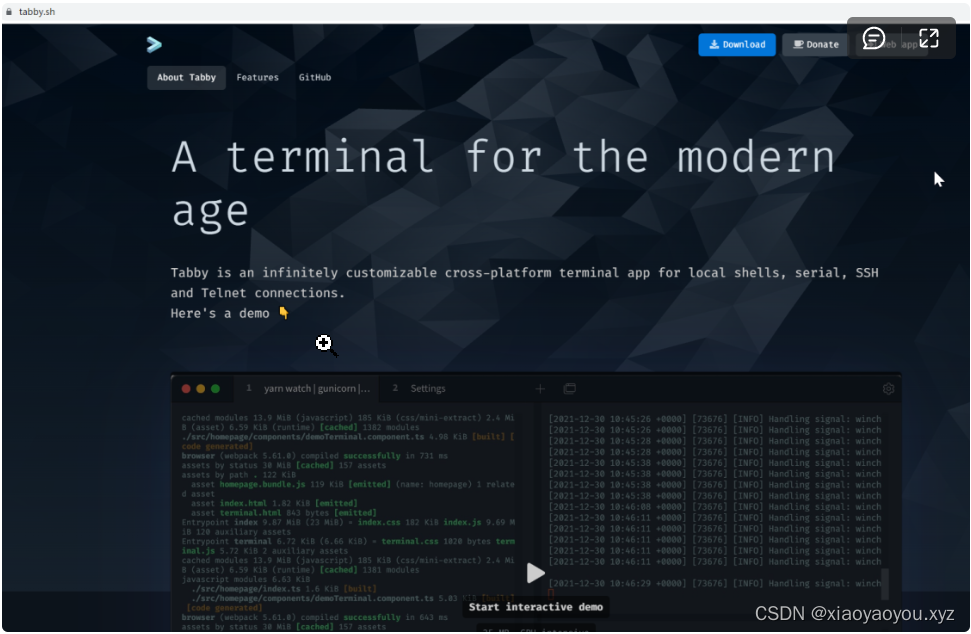
- GitHub:https://github.com/Eugeny/tabby
- 最新版下载:https://github.com/Eugeny/tabby/releases
- web端:https://app.tabby.sh/
- 中文自述文件:https://github.com/Eugeny/tabby/blob/master/README.zh-CN.md
2.2 简介
Tabby (前身是 Terminus) 是一个可高度配置的终端模拟器和 SSH 或串口客户端,支持 Windows,macOS 和 Linux
- 集成 SSH,Telnet 客户端和连接管理器
- 集成串行终端
- 定制主题和配色方案
- 完全可配置的快捷键和多键快捷键
- 分体式窗格
- 自动保存标签页
- 支持 PowerShell(和 PS Core)、WSL、Git-Bash、Cygwin、MSYS2、Cmder 和 CMD
- 在 SSH 会话中通过 Zmodem 进行直接文件传输
- 完整的 Unicode 支持,包括双角字符
- 不会因快速的输出而卡住
- Windows 上舒适的 shell 体验,包括 tab 自动补全(通过 Clink)
- 为 SSH secrets 和设置集成了加密容器
- SSH、SFTP 和 Telnet 客户端可用作 Web 应用(也可托管)
展示一下我的Windows的版本,wsl、powerShell、cmd都可以用,串口也比较方便:
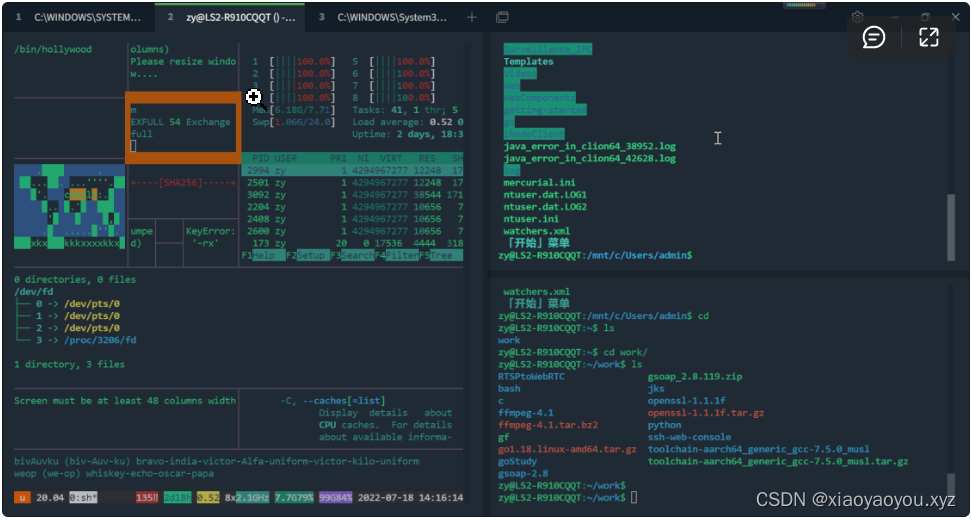
3. 基础的使用及配置导入导出
3.1 web app
可以先使用一下对应的web app(https://app.tabby.sh/):
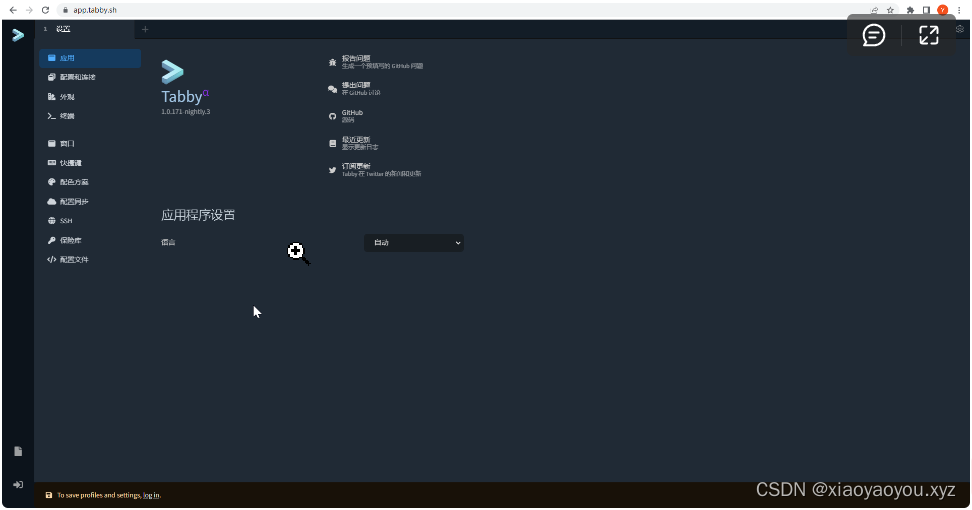
3.2 桌面版
对应的桌面版本也开始支持简体中文了(我这里目前下载了最新的1.0.181):
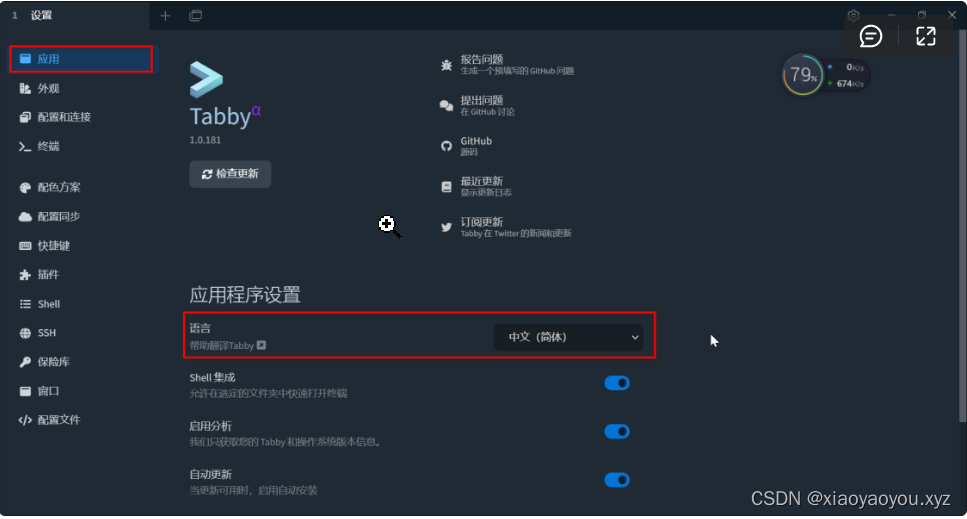
3.3 配置和连接
没有连接过的话选择新配置,选择对应的类型,比如ssh、serial、telnet、wsl、git bash等:
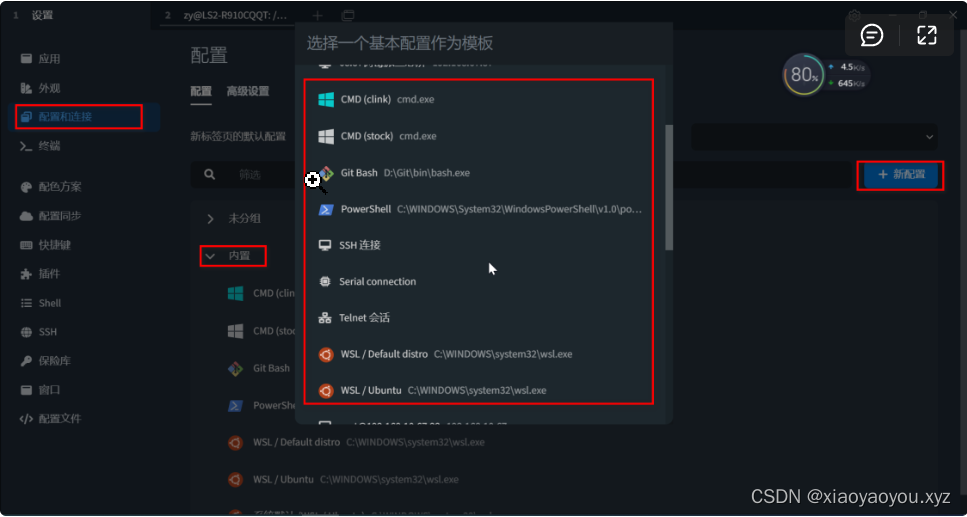
比如这里的新配置ssh(输入对应的主机ip、连接名称,还可以配置端口转发和登录脚本等):
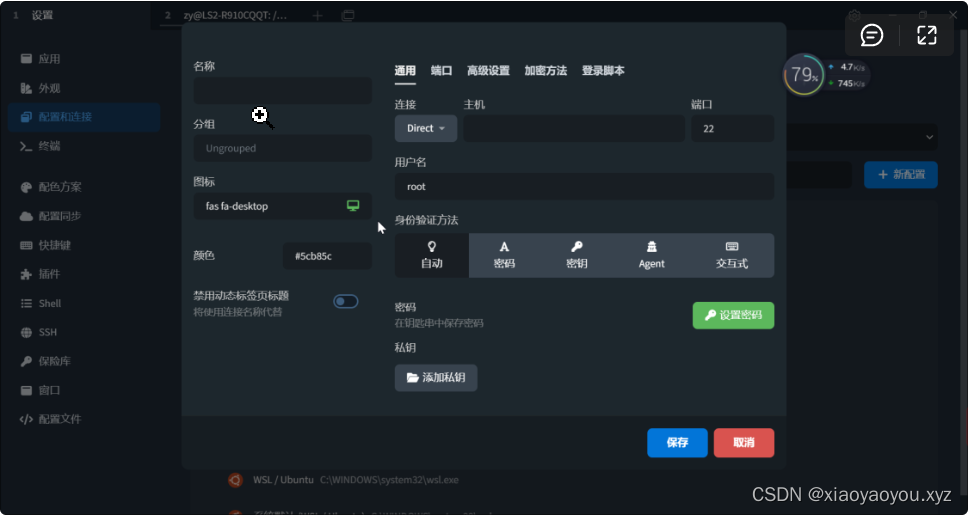
3.4 终端常用设置
- 终端这里可以设置鼠标右键是右键菜单还是黏贴还是什么都不做,默认是黏贴,个人觉得很好用
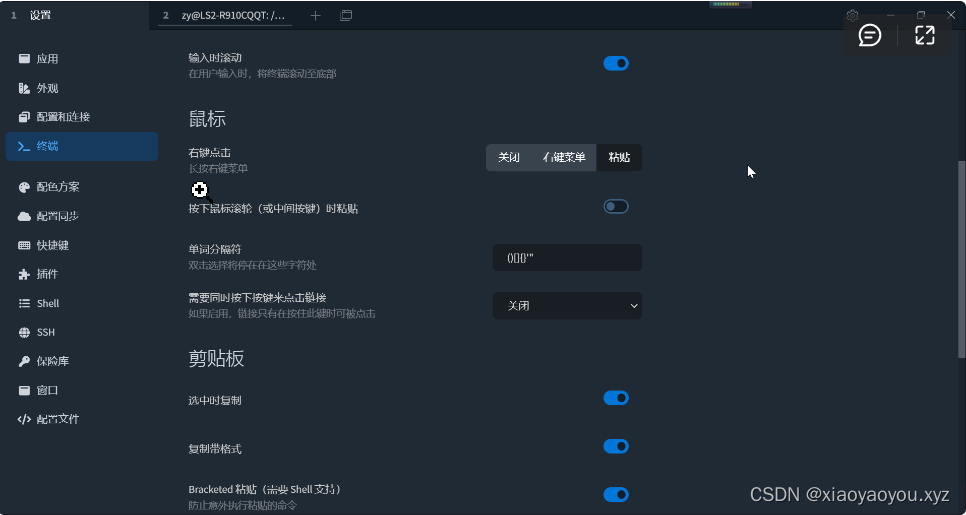
- 启动软件时是否自动打开一个终端以及恢复之前的终端,这个看个人喜好,我不喜欢自动打开一个
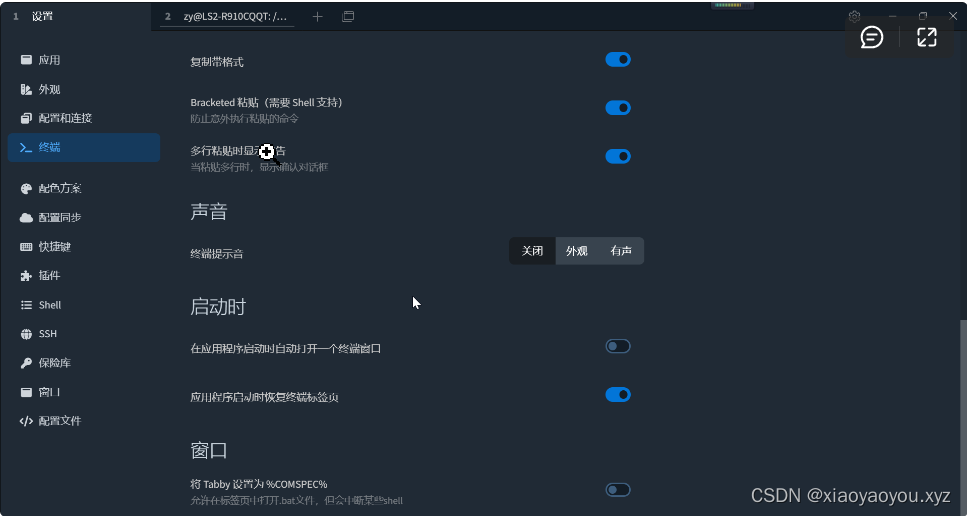
3.5 配色方案
有很多方案可以选择,实在不行在选择方案上还可以自己修改:
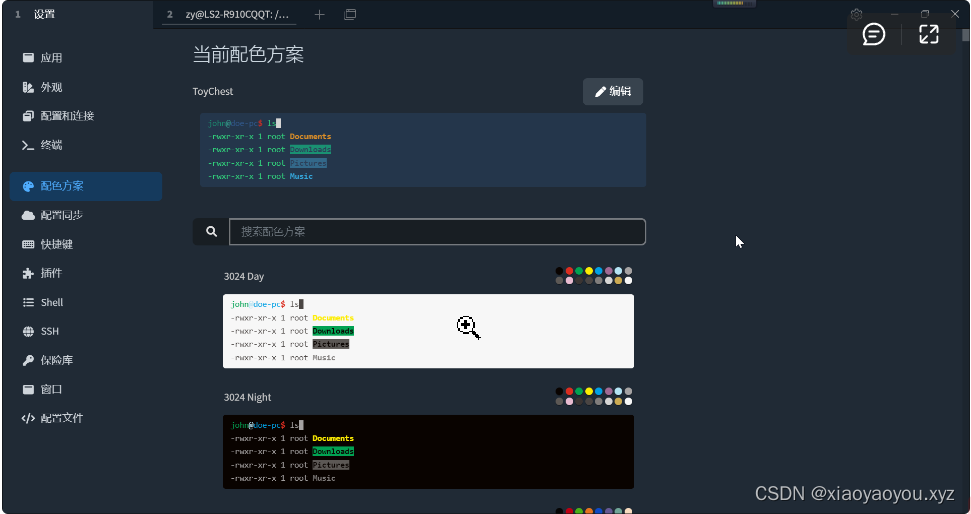
3.6 快捷键
可以自行配置一些快捷键,我这里将拆分窗口的快捷键改了一下,直接ctrl+上下左右拆分窗口:
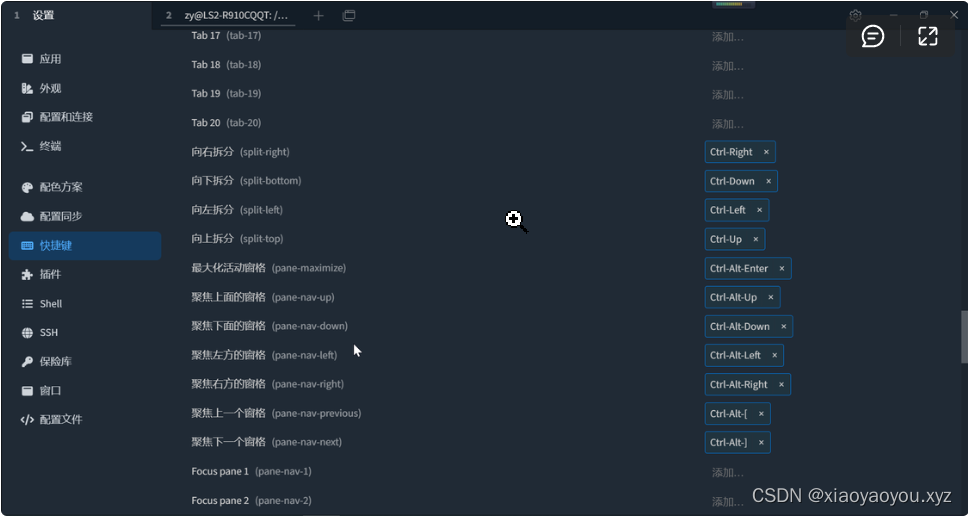
3.7 插件
这里有一些可安装的插件,比如quick-restart插件可以使用ctrl-r进行tabby重启(在快捷键中搜索quick可以更改快捷键),比如Windows主题插件、终端日志导出到文件、配置文件同步gitee或GitHub、docker等,根据自己喜好安装即可。
3.8 窗口
可以配置窗口的是否固定停靠,不透明度、主题等等:
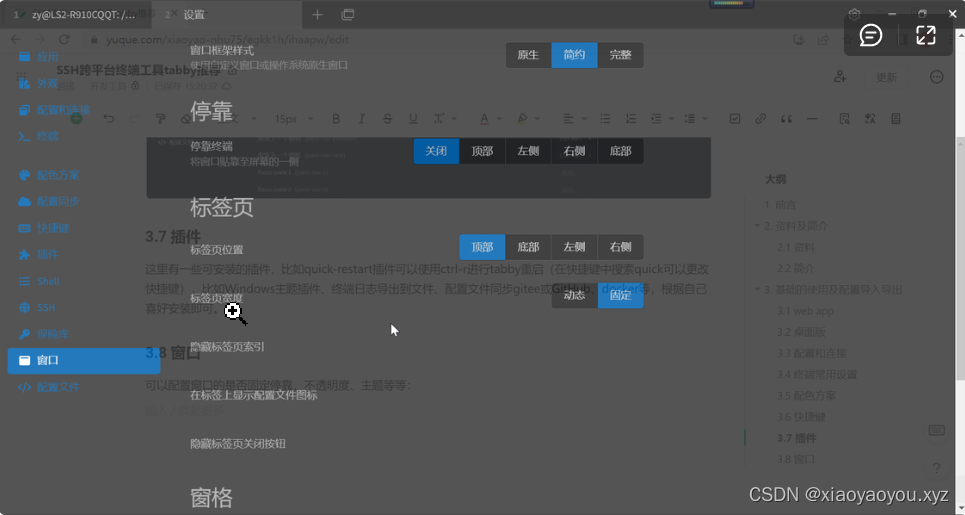
3.9 配置文件
你的一些配置都可以通过配置文件来显现,这样便于同步多端,和刚才的同步插件配合更加方便,实在不行复制内容进行也可以(目前是json文件),你的一些常用连接都会在这里体现,再也不怕忘记连接地址了。
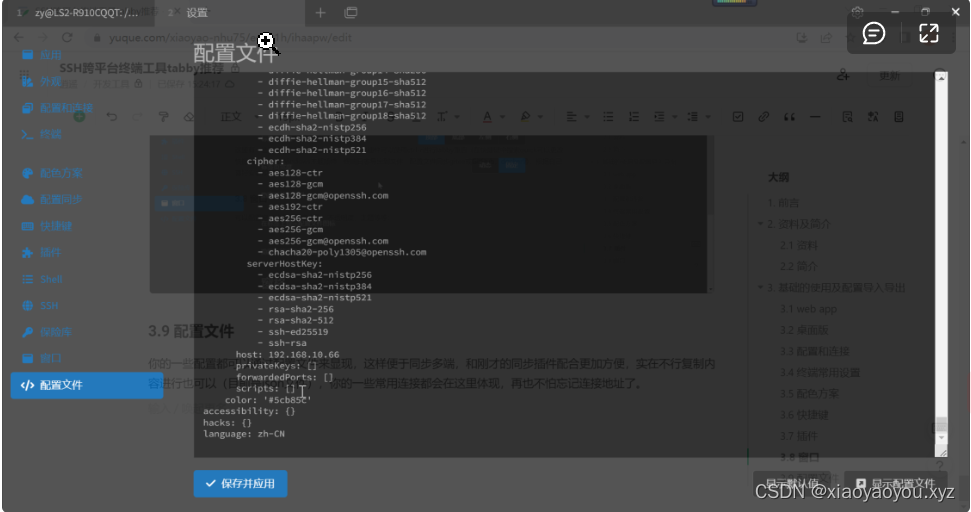
4. 最后
ssh的连接隐藏的稍微有点深,如果没有汉化第一次使用会比较难找,感觉可以在主页面加一点自定义按钮来直接点击,当然,这可能也是为了保持主界面的简洁故意设计成这样的,使用熟悉之后还是很香的。